اگر قبلاً ویژگی های قالب بندی شرطی اکسل را امتحان نکرده اید، می توانند بسیار مفید باشند. یکی از راه های استفاده از این ویژگی این است که اکسل هر ردیف دیگر در داده های شما را سایه بزند. زمانی که دادههای شما از ستونهای زیادی استفاده میکنند و میخواهید خواندن آنها را در نسخههای چاپی کمی آسانتر کنید، عالی است. به سادگی این مراحل را دنبال کنید:
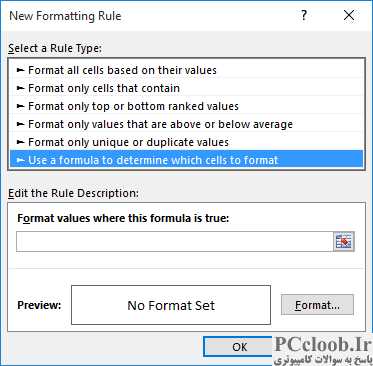
شکل 1. کادر محاوره ای New Formatting Rule.
=MOD(ROW(),2)=0
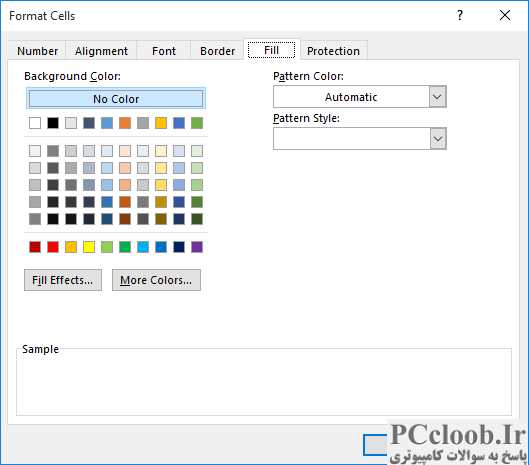
شکل 2. تب Fill از کادر محاوره ای Format Cells.
- داده هایی را که می خواهید ردیف های متناوب آن ها را سایه بزنید انتخاب کنید.
- مطمئن شوید که تب Home نوار نمایش داده می شود.
- روی ابزار Conditional Formatting کلیک کنید. اکسل مجموعه ای از انتخاب ها را نمایش می دهد.
- روی New Rule کلیک کنید. اکسل کادر محاوره ای New Formatting Rule را نمایش می دهد.
- در ناحیه Select a Rule Type در بالای کادر محاوره ای، Use a Formula to Determin Your Cells Format را انتخاب کنید. (شکل 1 را ببینید.)
- در فضای فرمول فرمول زیر را وارد کنید:
- روی دکمه Format کلیک کنید. اکسل کادر محاوره ای Format Cells را نمایش می دهد.
- مطمئن شوید که تب Fill انتخاب شده است. (شکل 2 را ببینید.)
- رنگی را که می خواهید برای سایه زدن ردیف استفاده شود انتخاب کنید.
- برای بستن کادر محاوره ای Format Cells بر روی OK کلیک کنید.
- روی OK کلیک کنید تا کادر محاوره ای New Formatting Rule بسته شود.
ممکن است تعجب کنید که چرا کسی از قالببندی شرطی برای برجسته کردن ردیفهای مختلف جدول استفاده میکند، در حالی که میتوانید از ویژگی قالببندی جدول (موجود در گروه سبکها در برگه صفحه اصلی نوار) برای انجام همان کار استفاده کنید. دلیل آن ساده است - استفاده از قالب بندی شرطی انعطاف پذیری بسیار بیشتری را در قالب بندی اعمال شده و همچنین در فاصله ردیف هایی که سایه می زنند، فراهم می کند.